Graver un disque audio
Si vous avez un lecteur de CD ou de DVD sur votre ordinateur, vous pouvez créer un disque audio qui sera lu dans la plupart des lecteurs de CD. Les disques sont disponibles en plusieurs versions, mais vous devriez avoir un disque « -R » (enregistrable) ou « -RW » (réinscriptible).
La création d’un disque audio s’appelle «gravure».
Pour créer un disque audio, insérez un CD vierge dans le lecteur. Selon le type de disque et vos paramètres de lecture automatique, vous pouvez voir la boîte de dialogue de lecture automatique. (Voir la figure 1.)
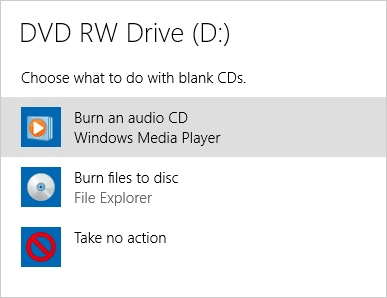
Figure 1. La boîte de dialogue de lecture automatique.
Puisque nous créons un disque audio, cliquez sur « Graver un CD audio »
option. En fonction de la configuration de votre système, un type de lecteur multimédia peut apparaître. Si votre système est comme le mien, vous verrez Windows Media Player démarrer. (Voir la figure 2.)
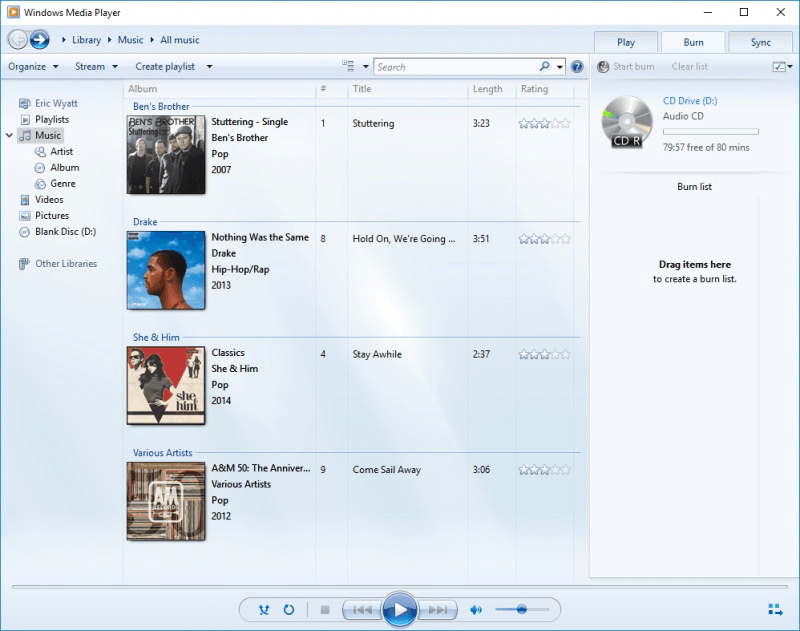
Figure 2. Lecteur Windows Media.
Dans votre lecteur multimédia, vous devez créer une « liste de gravure », qui est la liste des chansons que vous souhaitez enregistrer sur le disque. Dans mon exemple, je crée une liste de gravure de plusieurs artistes pour un road trip, donc je fais glisser les 15 titres dans la zone Liste de gravure sur le côté droit de l’écran, ce qui donne à la fenêtre résultante l’aspect suivant: (Voir Figure 3. )
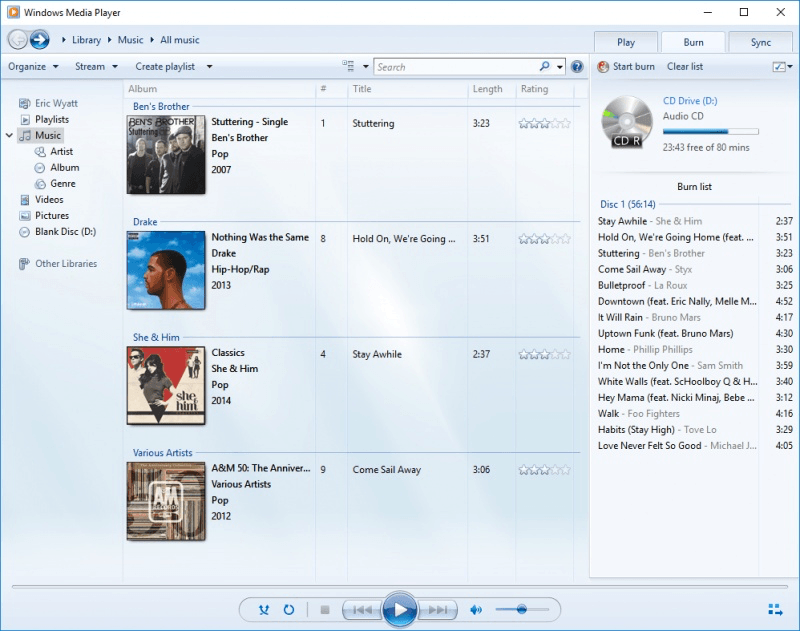
Figure 3. Lecteur Windows Media avec une liste de gravure.
Cliquez maintenant sur le lien « Démarrer la gravure » en haut de la zone de la liste de gravure et le système écrit les pistes audio sur le CD. Une fois la gravure terminée, Windows Media Player éjecte automatiquement le disque et il est prêt à être lu sur un lecteur de CD ordinaire – ou même écouté sur votre ordinateur.
Cette astuce (10112) s’applique à Windows 7, 8 et 10.